Установка 1С на Ubuntu Linux не вимагає спеціальних знань операційної системи або досвіду програмування. Досить уважно ознайомитися з даною інструкцією та дотримуватися всіх рекомендацій щодо введення команд і роботі з терміналом, описаним нижче. Перед тим як почати саму установку клієнта і сервера 1С під Ubuntu Linux, необхідно завантажити додаткові DEB пакети (бібліотеку і захист hasp від Etersoft). Якщо у вас немає локальної мережі, то необхідно її налаштувати.
Локальна мережа
Відкрийте головне меню, знайдіть і запустіть системну утиліту «мережеві з'єднання».
Для подальшої зміни перейдіть на «дротове з'єднання» - «змінити» - «Параметри IPv4».
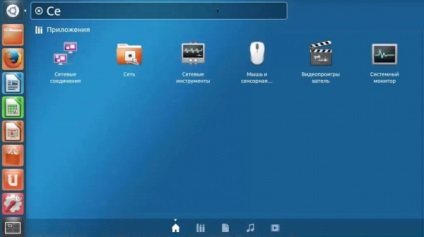
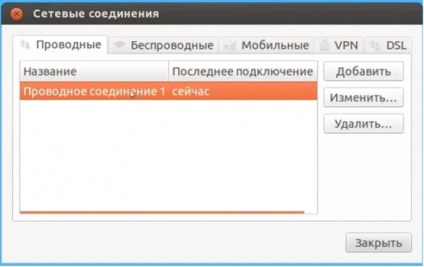

Після цього можна приступити до завантаження дистрибутивів.
Завантаження дистрибутивів
Запустіть інтернет браузер і перейдіть на сайт підтримки користувачів 1С - «www.users.v8.1c.ru». З нього ми будемо завантажувати самі дистрибутиви клієнта і сервера 1С для Ubuntu Linux.
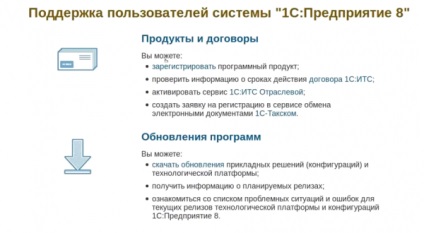
Натисніть - «завантажити оновлення», введіть дані свого облікового запису (логін, пароль).
Після цього, знайдіть «технологічна платформа 8.3» і виберіть саму останню версію.
Тут виберіть «клієнт 1С підприємства для DEB Linux систем». Крім самого клієнта, необхідно завантажити «сервер 1С для Deb Linux систем». Без нього ви не зможете встановити сам клієнт 1C для Ubuntu Linux.
Додаткові DEB пакети
Для повноцінної роботи програми мало скачати і встановити сервер і клієнт 1С. Всі файли необхідно завантажувати в одну папку «завантаження». Щоб не плутатися, видалить звідти все зайве. Потім, для більш комфортної установки, ми перемістимо всі викачані дистрибутиви.
Необхідно завантажити додаткові файли: etersoft (термінальний сервер 1С під Linux або hasp) і безкоштовну бібліотеку libwebkitgtk. Для установки бібліотеки перейдіть за посиланням нижче, а потім знайдіть останню версію дистрибутива.
Для пристроїв на базі 32-розрядного процесора необхідно завантажувати DEB пакет i386, для 64-розрядної - amd64.
Наступне, що знадобиться - термінальний сервер 1C для Ubuntu (HASP захист). Завантажити його дистрибутив можна з офіційного сайту Etersoft по посиланню нижче. У нашому випадку це DEB пакети для Ubuntu 12.04. Якщо Ваша версія Linux або Ubuntu, поверніться в каталог і виберіть необхідну вам.
Завантажити потрібно все DEB пакети hasp. Інші файли не потрібні.
Підготовка до встановлення
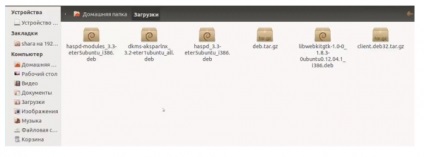
- У домашній папці створіть нову - 1С;
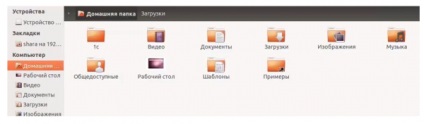
- відкрийте тільки що створену директорію, створіть тут ще дві: hasp, server;
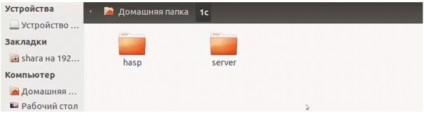
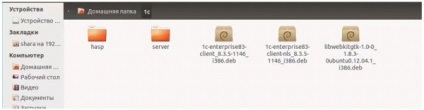
- відкрийте папку «завантаження», розпакуйте з архіву дистрибутив сервера;
- скопіюйте всі файли в папку «server»;
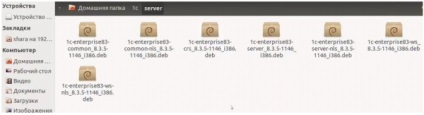
- залишився дистрибутив - в папку «1С».
Після цього можна приступати до установки клієнта і сервера 1С на Ubuntu Linux. Ми будемо робити це за допомогою терміналу, тому що в цьому випадку з'являється можливість простежити за всіма помилками, які можуть виникнути в процесі. Наприклад, через відсутніх бібліотек або дистрибутивів в системі.
Увага! Перед тим як встановити клієнт 1С під Ubuntu Linux, перевірте, що його версія збігається з версією сервера 1С.
Робота з терміналом
Запустіть головне меню і відкрийте термінал. Тут ми будемо вводити все робочі команди.
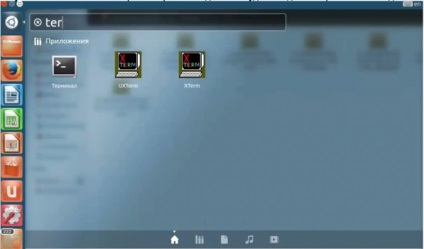
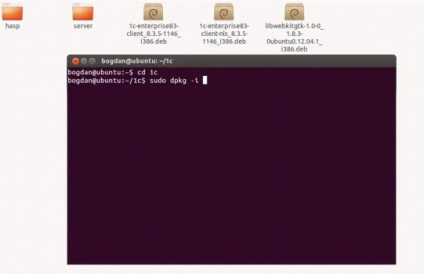
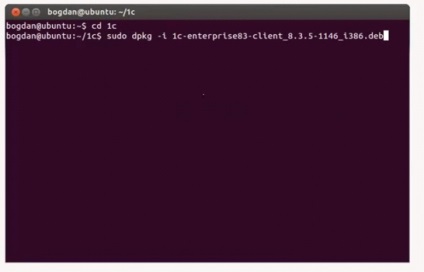
Після цього повинен випасти список повідомлень про помилку, в яких буде вказана їх причина - залежність. Наприклад, що DEB пакет 1С залежить від бібліотеки libwebkit (яку ми вже завантажили). Або відсутність 1С сервера.
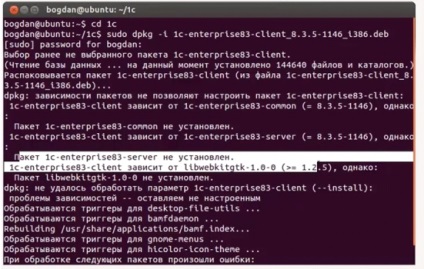
Увага! Якщо в списку помилок немає залежності від бібліотеки, то встановлювати її вдруге не потрібно.
установка бібліотеки
Для установки бібліотеки, введіть команду «sudo dpkg -i», а потім скопіюйте та вставте назву DEB пакета libwebkitgtk. Натисніть Enter.
Якщо в процесі виникне якась помилка, запустіть центр додатків Ubuntu, а на будь-які запити системи - натисніть "так". Введіть пароль адміністратора.
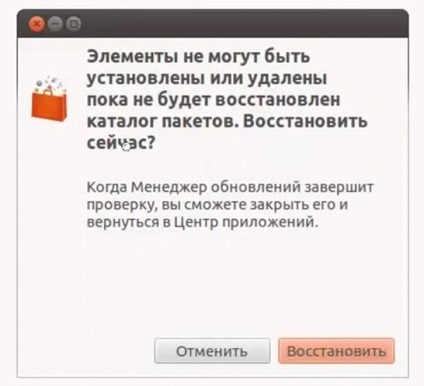
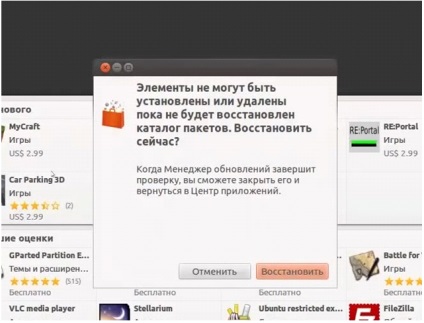
Поверніться в термінал, введіть команду «sudo dpkg -i» для установки DEB пакета. Щоб вдруге не вводити довгу команду і не копіювати назву файлу, Linux запам'ятовує введені команди. І їх можна перебирати натискання клавіші «вгору» (стрілочки) на клавіатурі.
Налаштування сервера
Для установки сервера 1С на Ubuntu Linux, в самому терміналі необхідно перейти в каталог «1С» - «server».
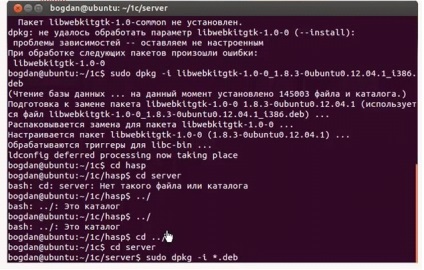
Установка клієнта 1С для Linux
Щоб повернутися на рівень з каталогу «1С» - «server» в корінь, введіть: «cd / home / 1c / server», а потім «cd. / »І натисніть« enter ».
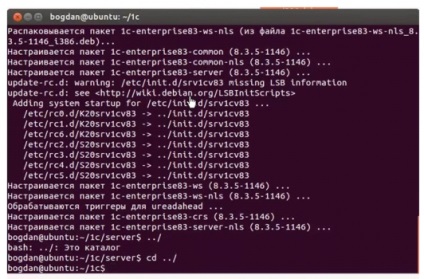
Встановіть залишилися дистрибутиви з каталогу 1С (для швидкої роботи використовуйте кнопку «вгору» на клавіатурі, а потім просто змінюйте назву дистрибутивів).
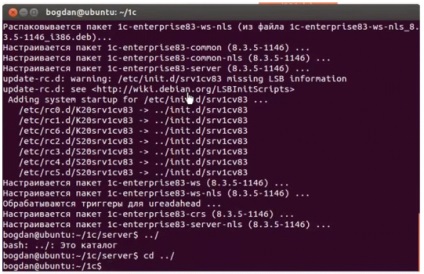
Після цього можна увіткнути в сервер ключ захисту HASP і ввести кілька додаткових команд, для вирішення залежностей. На питання терміналу «продовжити установку», вводите «д» (так) або «y» (yes).
Список команд для установки hasp під Ubuntu Linux:
- «Sudo apt-get install imagemagick»;
- «Sudo apt-get install unixodbc»;
- «Sudo apt-get install libgsf-bin»;
- «Sudo apt-get install t1utils».
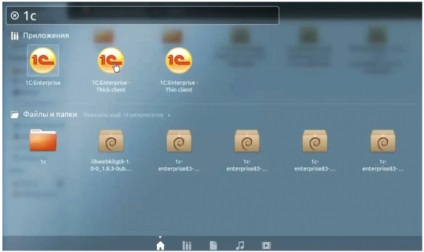
Щоб запустити 1С, перейдіть в головне меню, а потім введіть назву програми. Перед вами з'явиться кілька видів клієнта. Тобто все, що необхідно для роботи з програмою. Щоб вам не довелося постійно шукати клієнт для запуску в меню, скопіюйте «1С: Enterprise» на робочий стіл Ubuntu. Після цього запустіть додаток, створіть базу даних і починайте роботу з системою і конфігураціями.